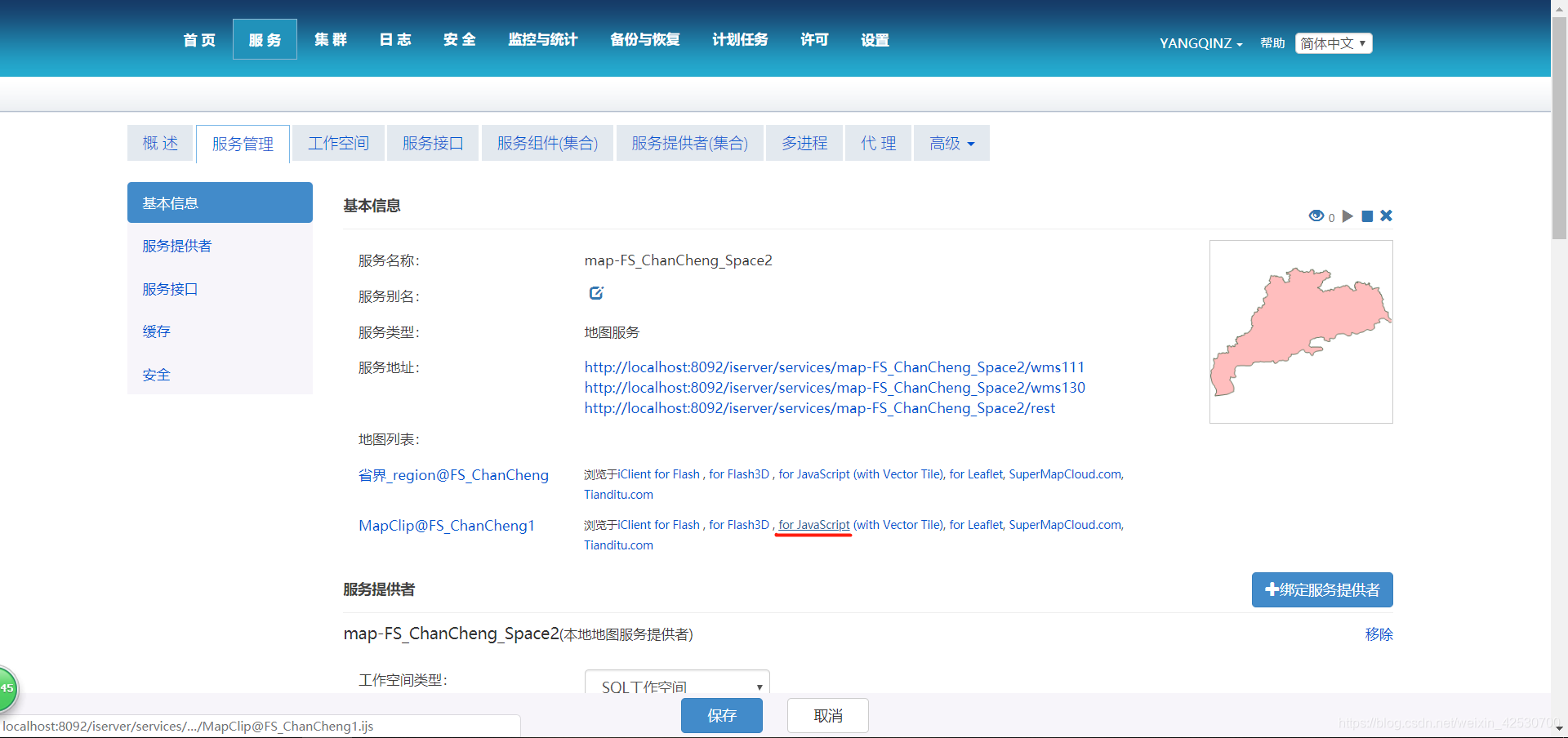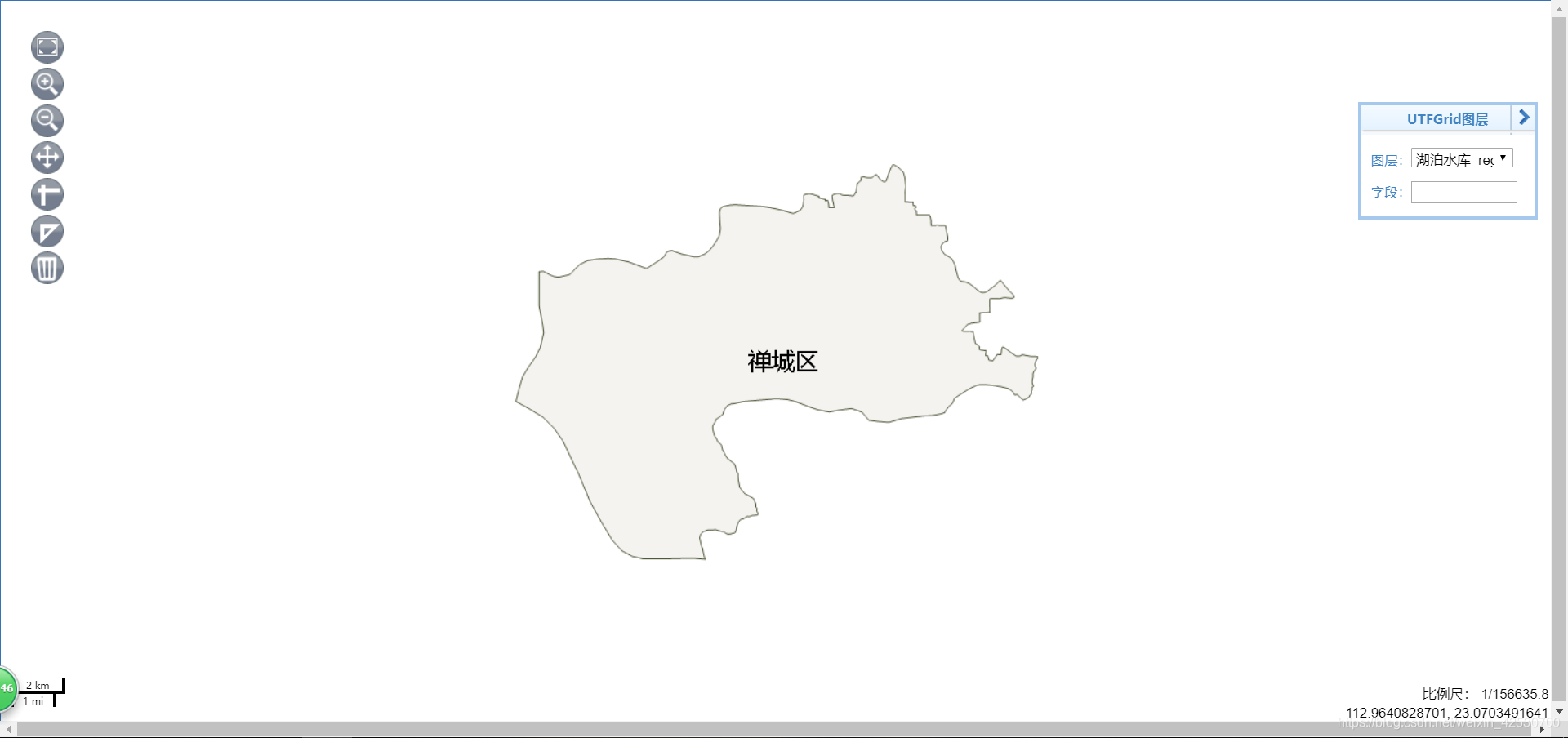一、创建好自己的地图,保存(一定要保存)
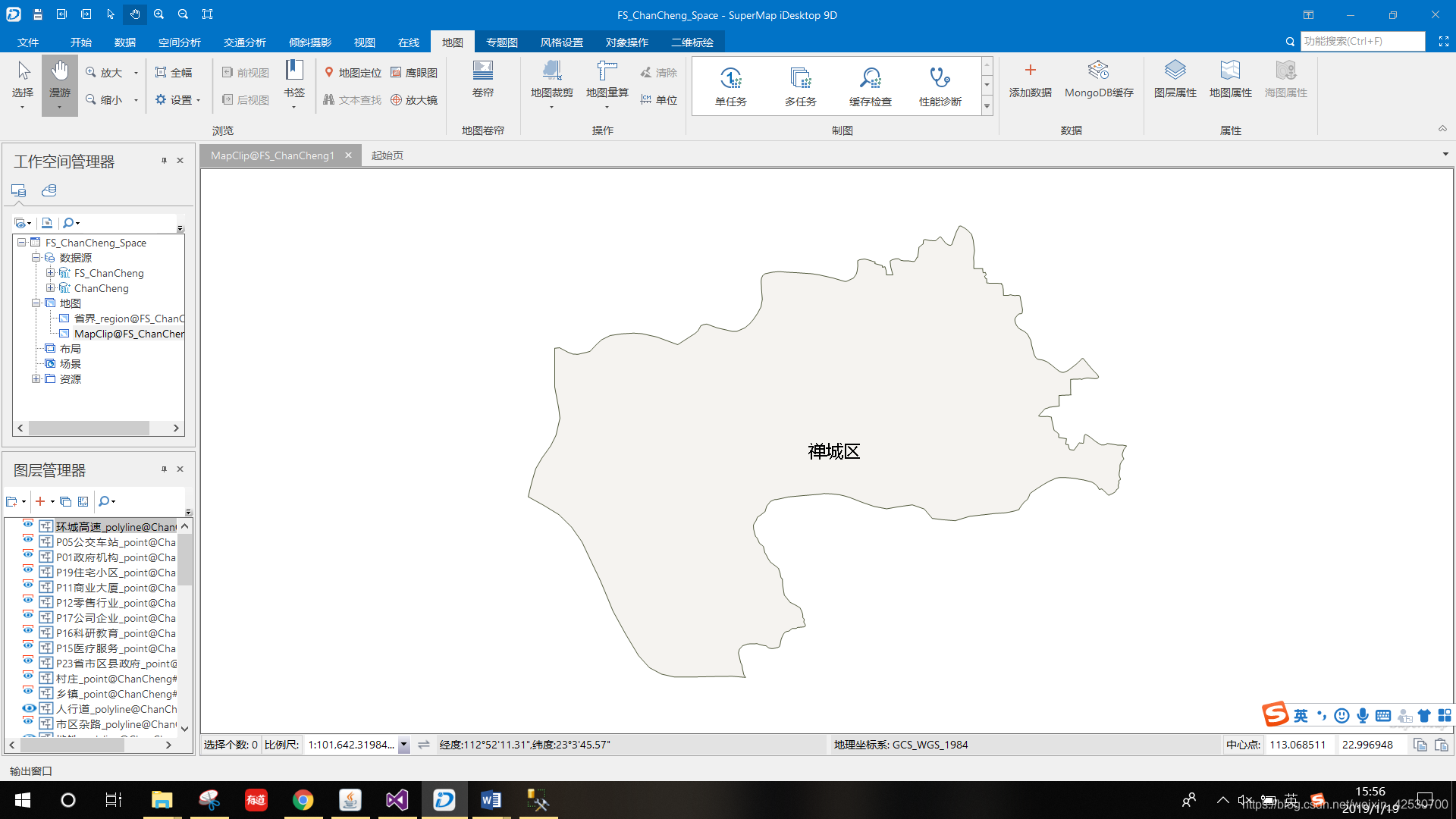
地图的发布,打开iserver文件夹下的bin文件夹,双击startup.bat文件
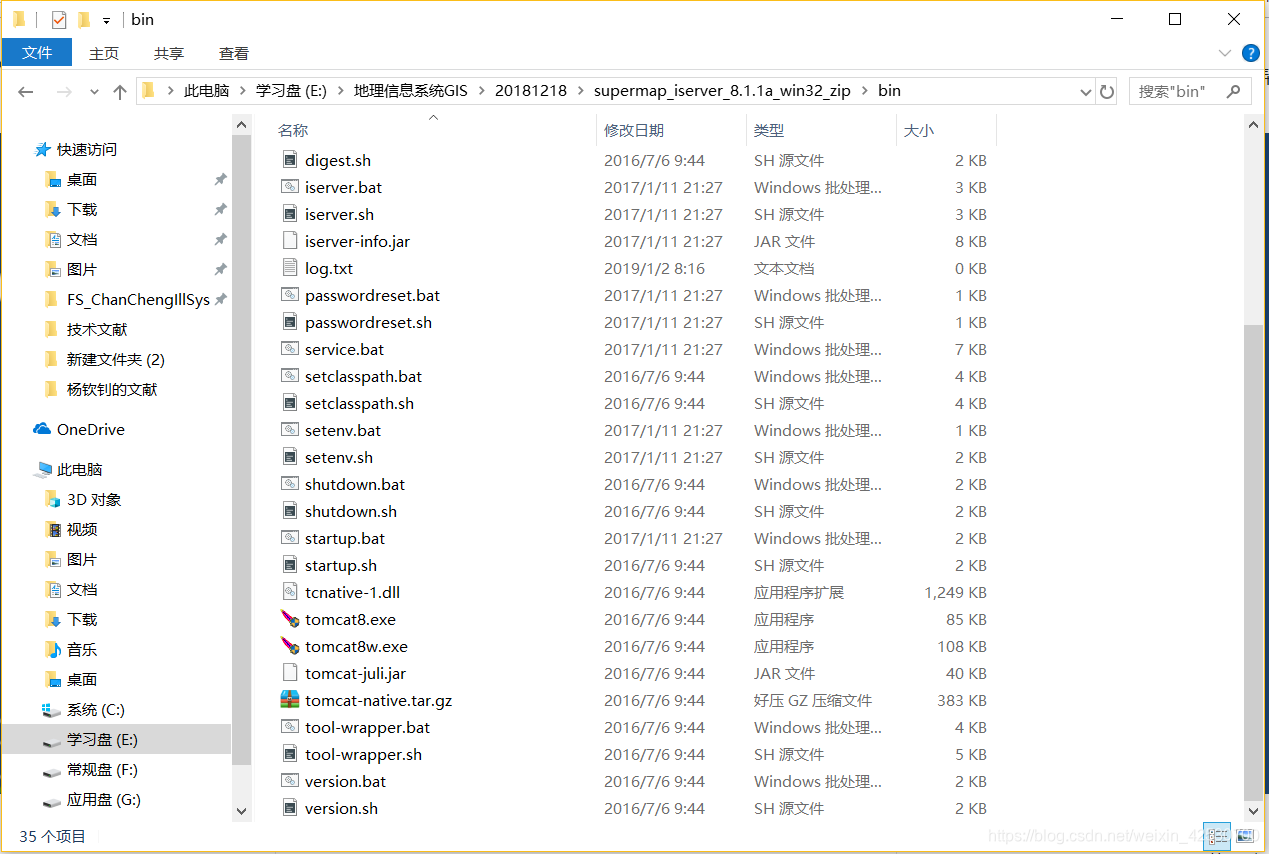
如下图所示
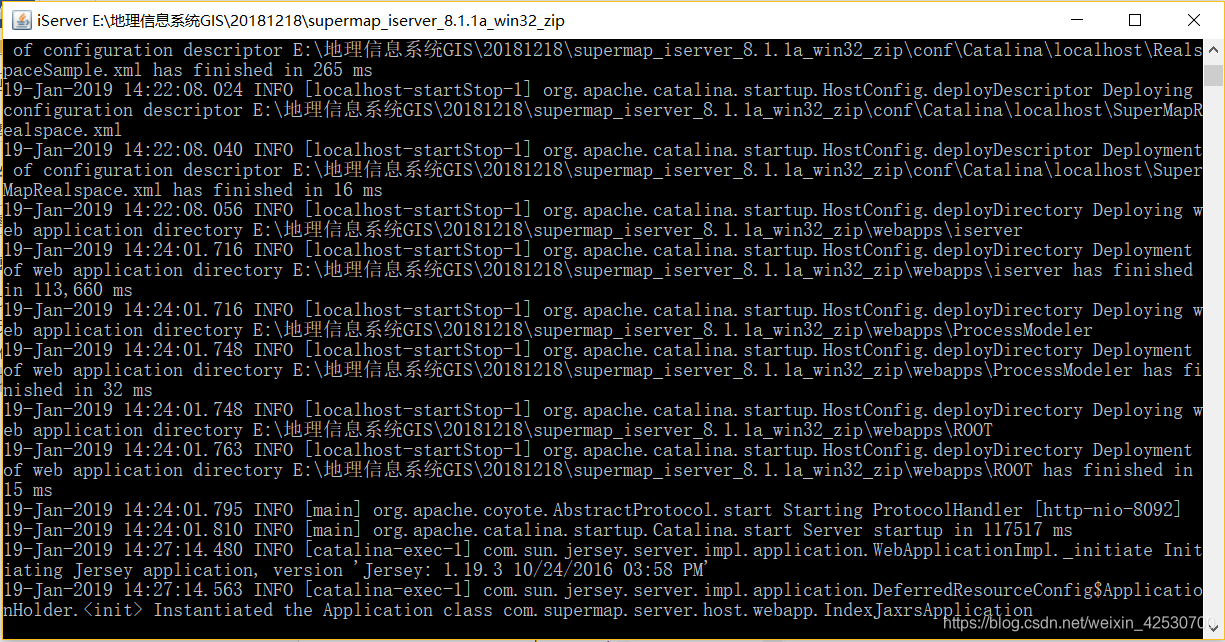
打开iserver网站,点击服务管理,登录
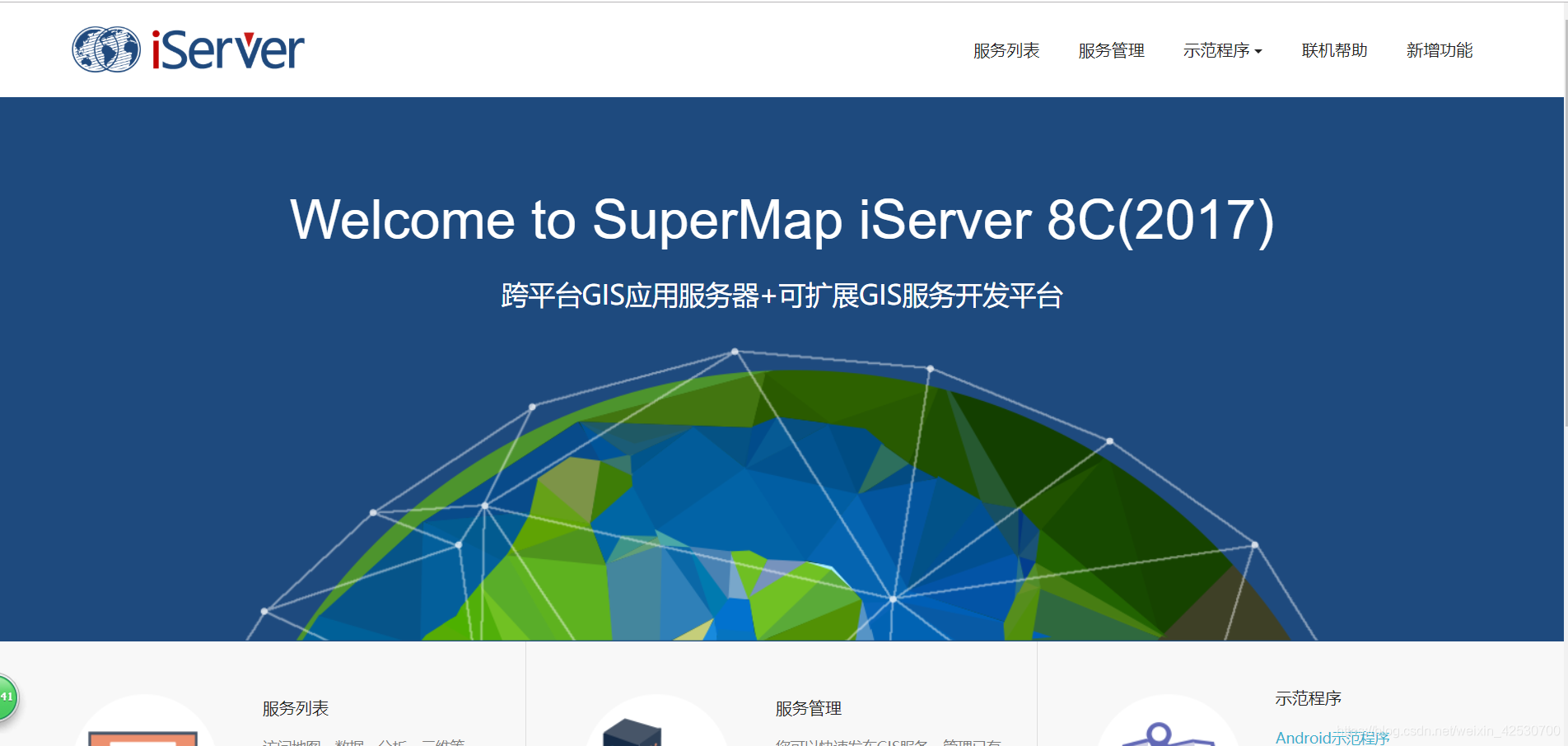
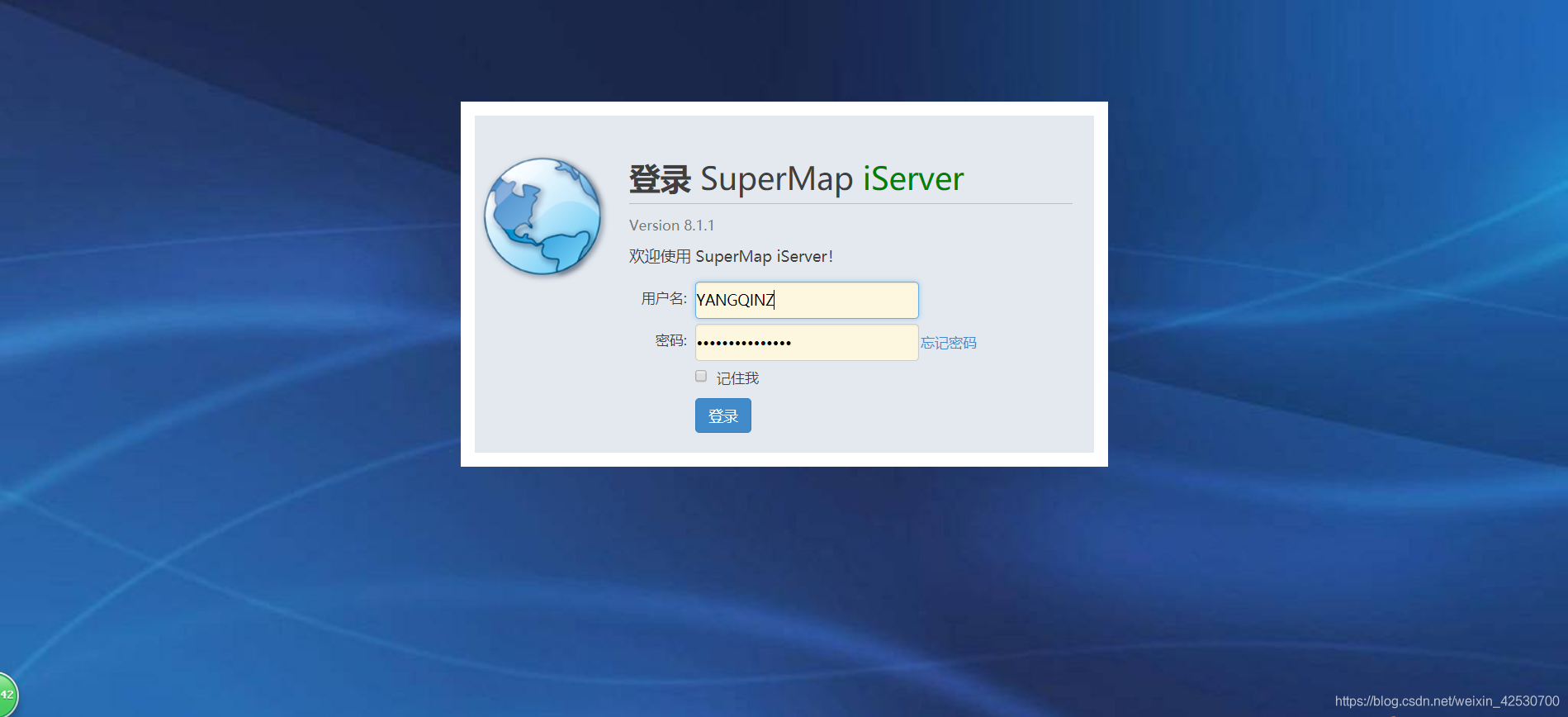
点击左上角的服务和服务管理,然后点击快速创建服务
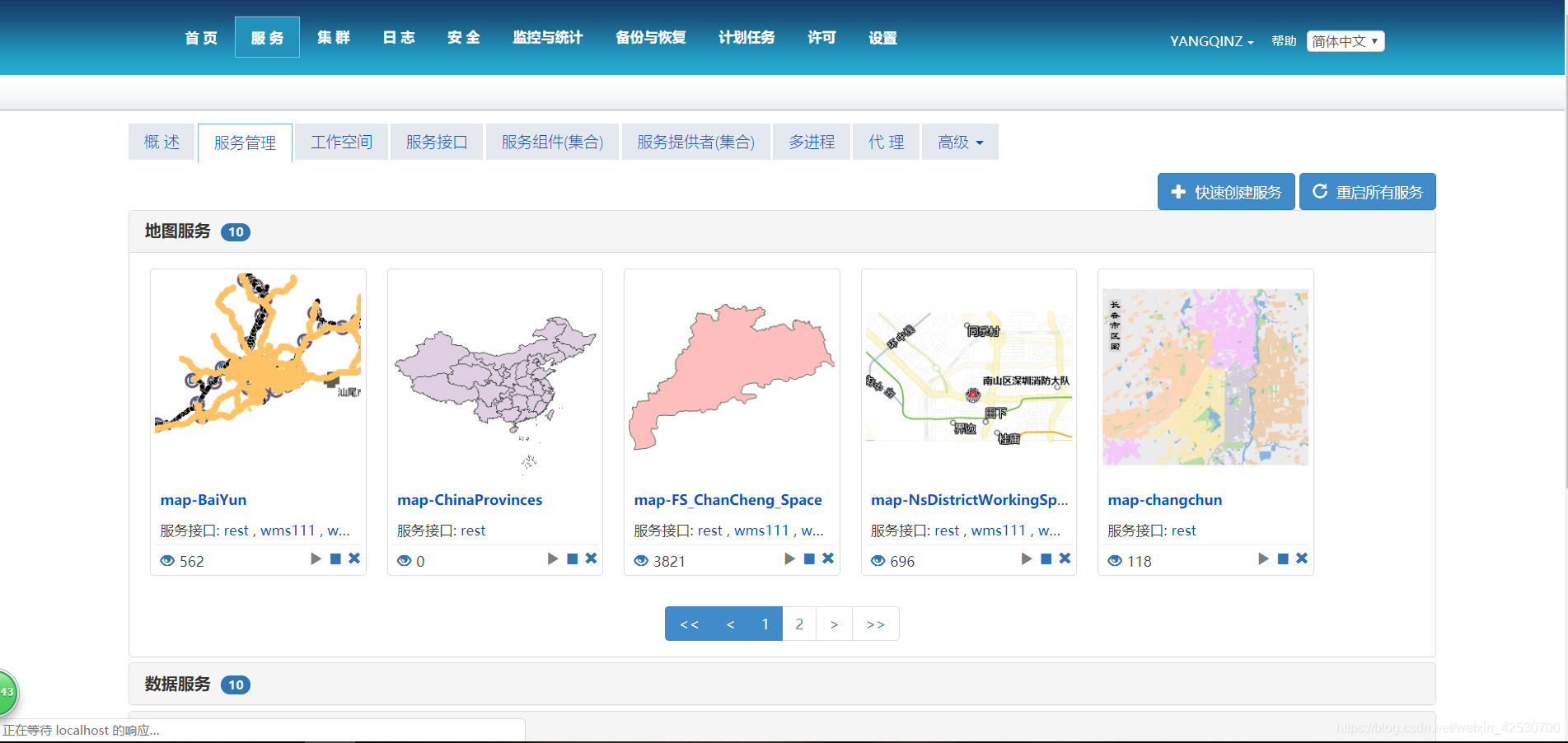
进行下一步,
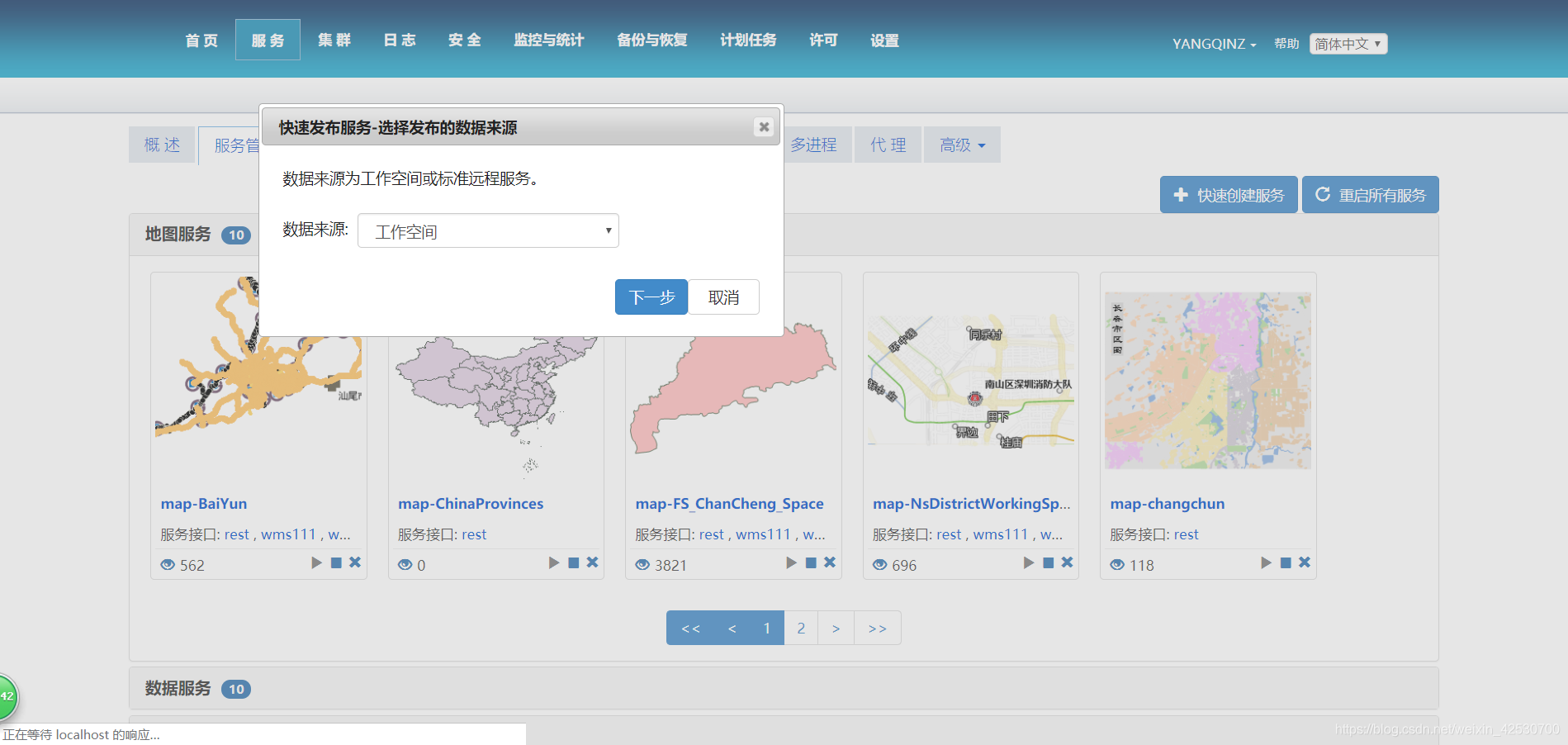
工作空间类型选择SQL工作空间,服务器名称就是你本地的服务器名称,工作空间名称是数据库有个SmWorkspace的表的SmWorkspaceName字段名称,数据库名称用户名密码就是你的数据库的用户名密码,填写完点击下一步

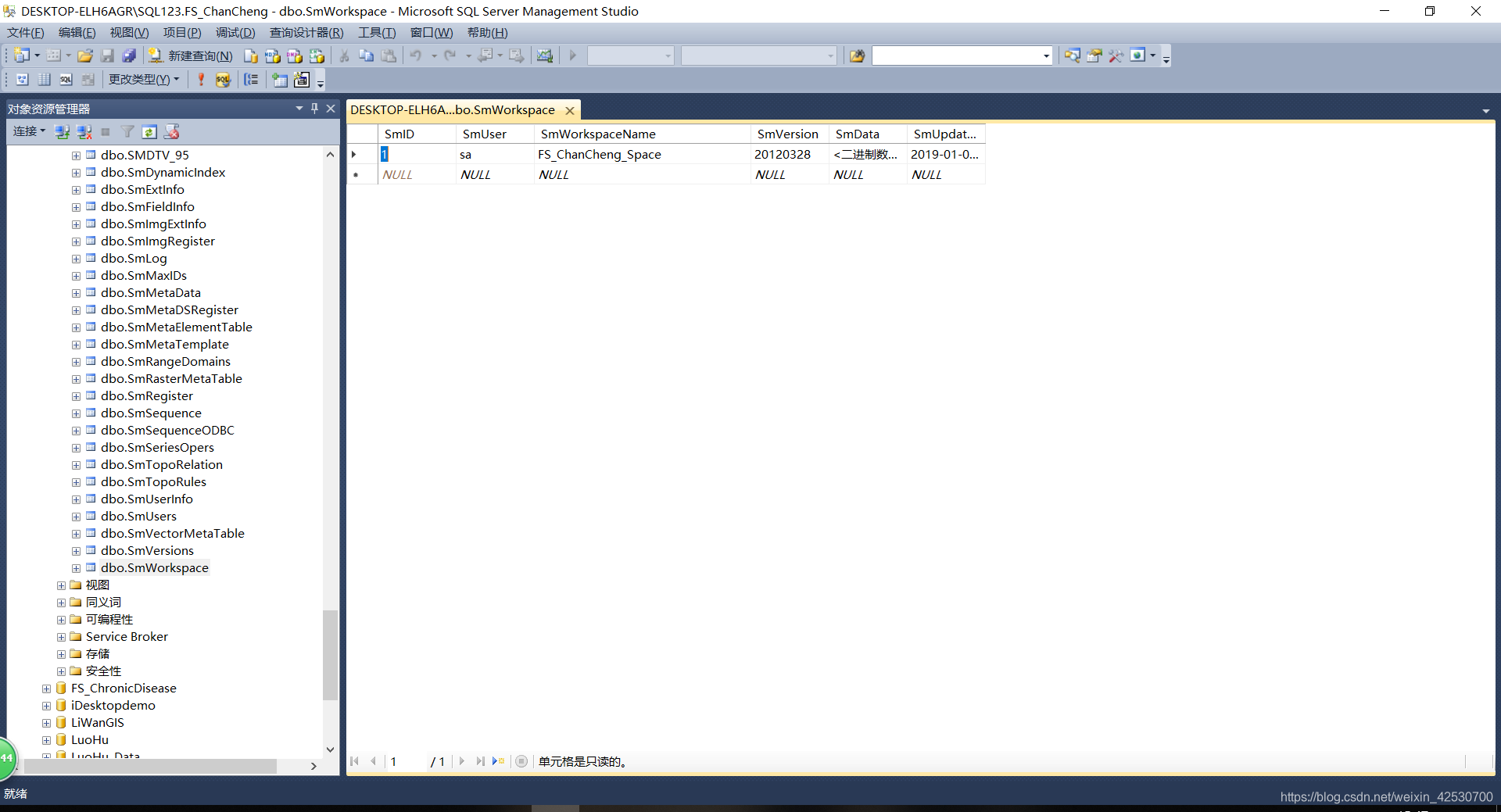
图1-1
勾选服务类型,点击下一步
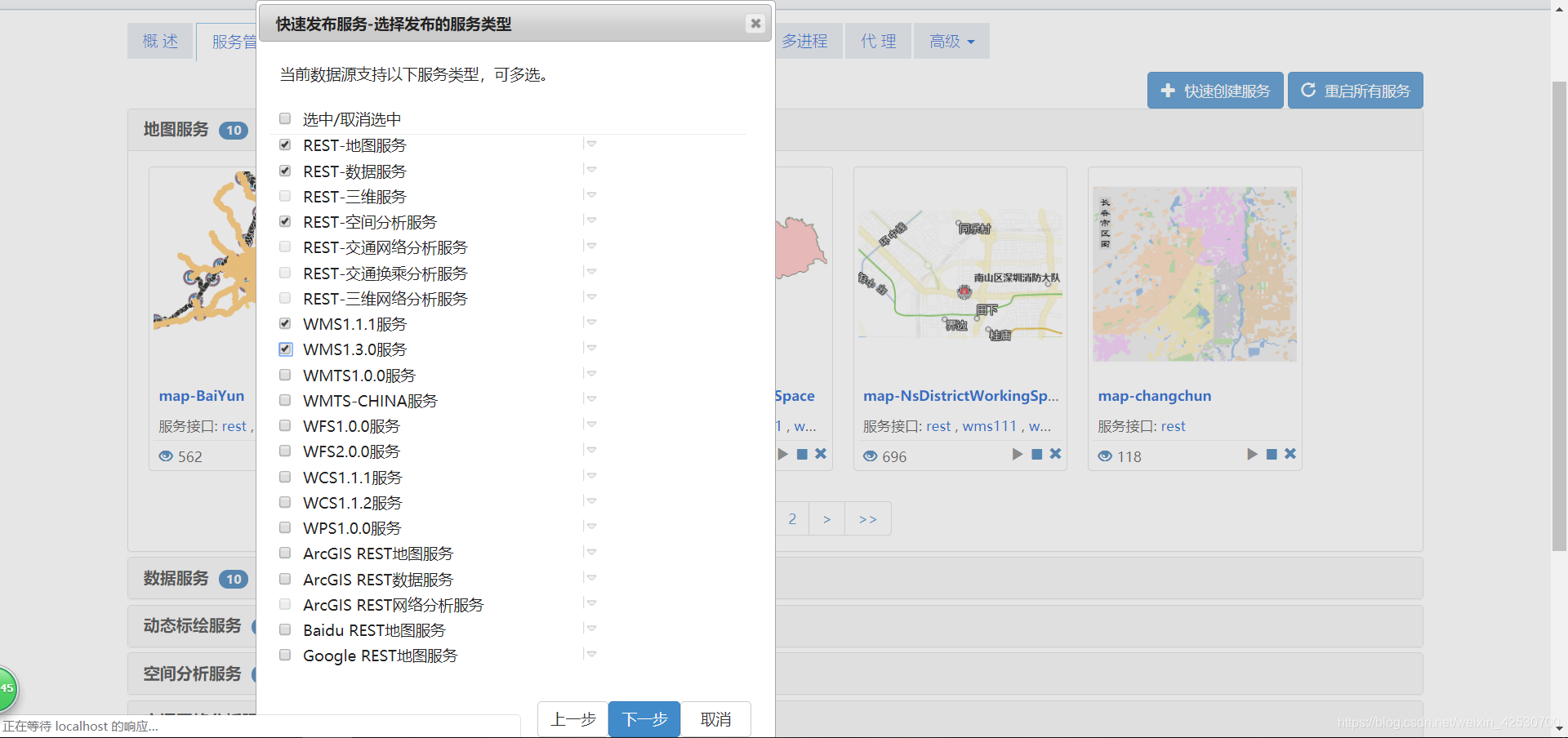
继续下一步
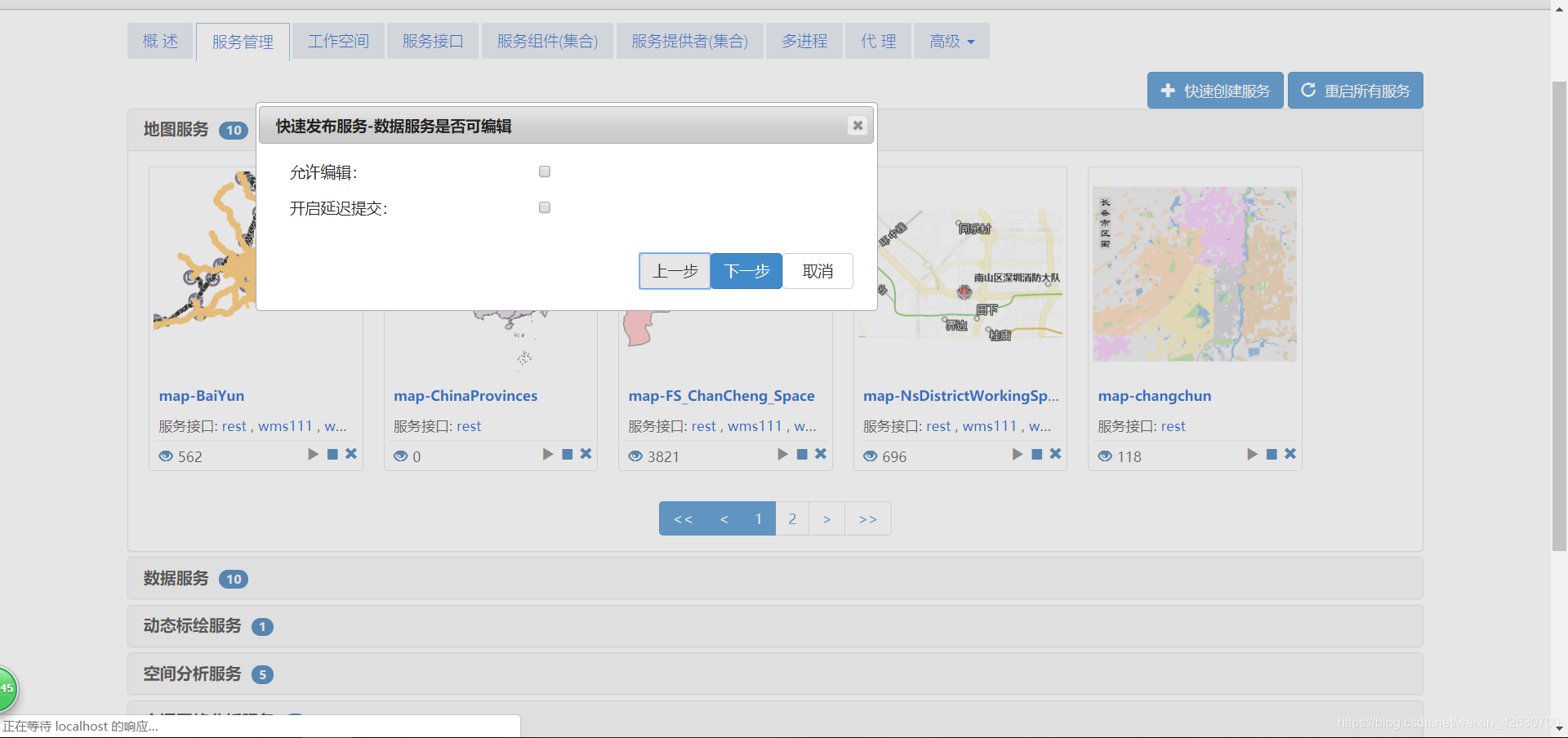
完成
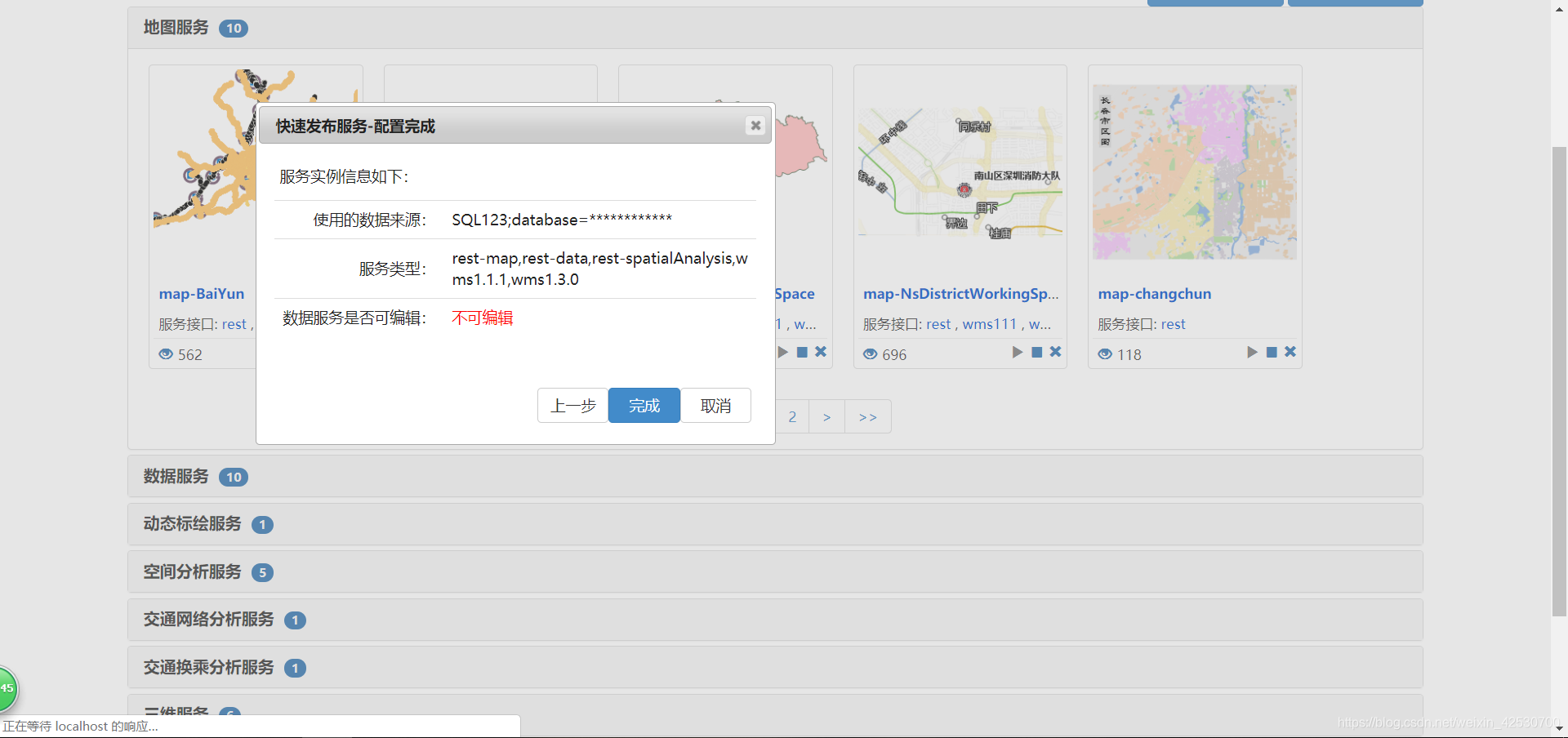
这就是你刚刚发布的地图,点进去,
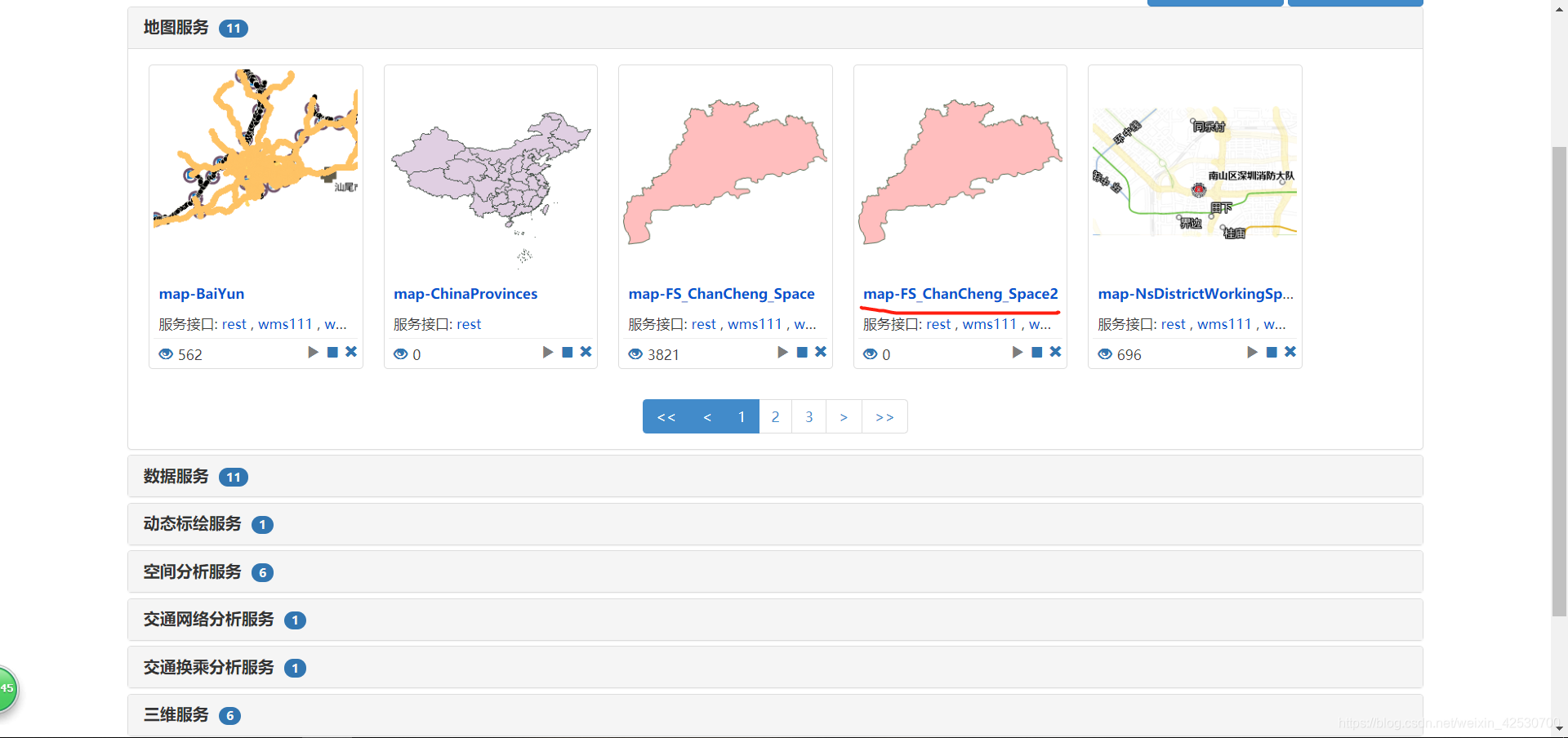
点击for JavaScript,然后就能看到你发布的地图
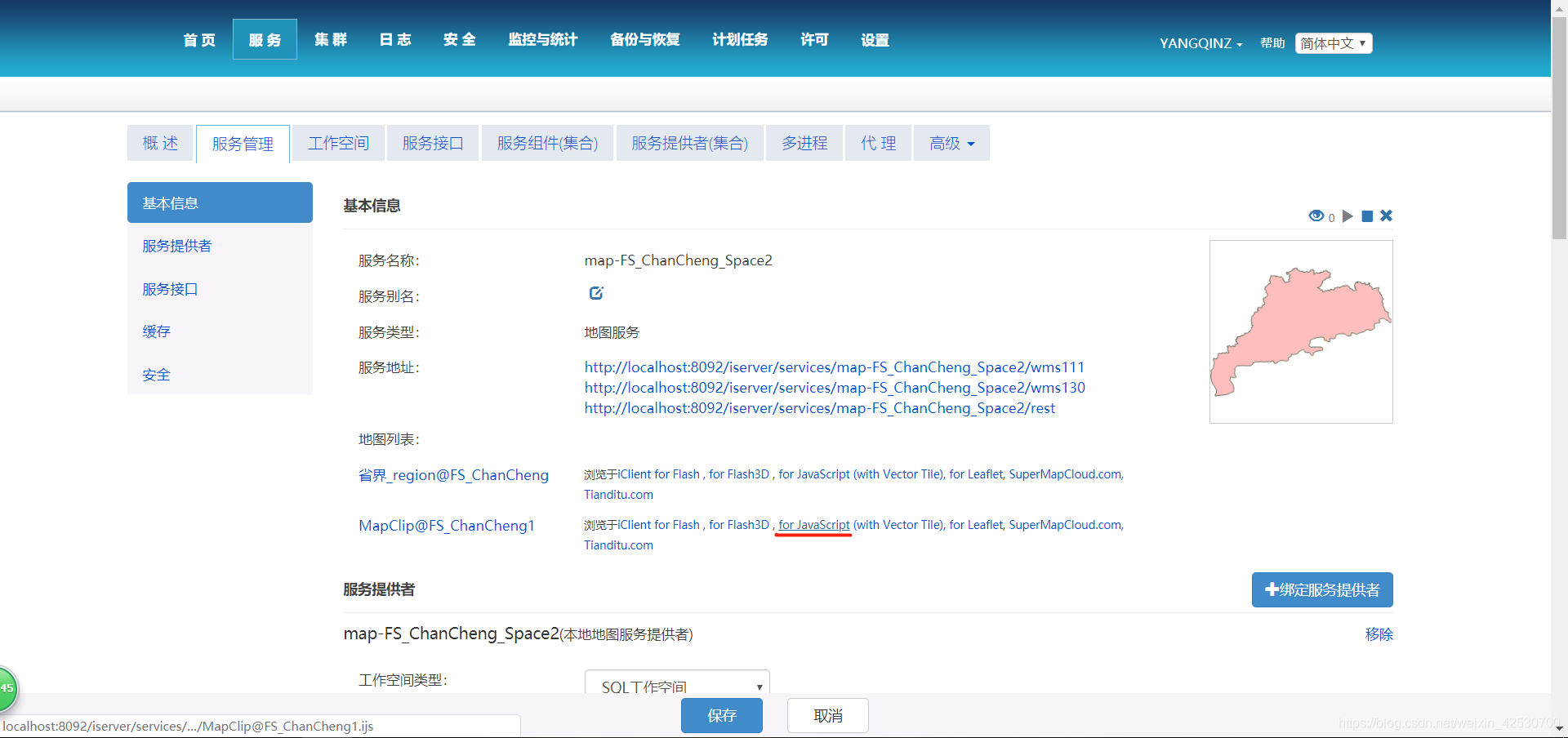
点击for JavaScript,然后就能看到你发布的地图